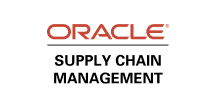Squirrel SQL Client からOracle SCM データに連携
Oracle SCM に接続し、Squirrel SQL Client でクエリを実行します。
古川えりか
コンテンツスペシャリスト
最終更新日:2022-10-03
CData

こんにちは!ドライバー周りのヘルプドキュメントを担当している古川です。
CData JDBC Driver for OracleSCM を使用して、Squirrel SQL Client などのツールでOracle SCM へのクエリを実行できます。この記事では、JDBC data source for OracleSCM を作成し、クエリを実行します。
JDBC Driver for OracleSCM を追加する
以下のステップに従ってドライバーJAR を追加します。
- Squirrel SQL で[Windows]->[View Drivers]と進みます。
- プラスアイコンをクリックし、[Add Driver]ウィザードを開きます。
- [Name]ボックスで、CData JDBC Driver for OracleSCM のようなドライバーのわかりやすい名前を入力します。
- [Example URL]ボックスで、jdbc:oraclescm: と入力します。
- [Extra Class Path]タブで[Add]をクリックします。
- 表示される[file explorer]ダイアログで、インストールディレクトリのlib サブフォルダにあるドライバーのJAR ファイルを選択します。
- [List Drivers]をクリックして[Class Name]メニューにドライバーのクラス名(cdata.jdbc.oraclescm.OracleSCMDriver) を入力します。
![The definition for the JDBC data source.(Salesforce is shown.)]()
接続プロパティを定義する
以下のステップに従って、接続プロパティをドライバーエイリアスに保存します。
- [Windows]->[View Aliases]と進みます。
- エイリアスが一覧表示されているペインで、プラスアイコンをクリックします。
表示される[Add Alias]ウィザードで、JDBC ドライバーには以下のフィールドが要求されます。
- Name:CData Oracle SCM Source のようなエイリアスの名前を入力します。
- Driver:CData JDBC Driver for OracleSCM を選択します。
- URL:jdbc:oraclescm: と入力します。
- User Name:ユーザー名を入力すると、JDBC URL に追加されます。
- Password:パスワードを入力すると、JDBC URL に追加されます。
![The alias definition, containing the connection parameters.(Salesforce is shown.)]()
- 追加のプロパティを定義する場合は、[Properties]をクリックします。
- 表示されるダイアログの[Driver properties]タブで、[Use driver properties]のチェックボックスを選択します。
- [Specify]カラムで必要な接続プロパティのチェックボックスを選択します。
次の接続プロパティを設定し、Oracle SCM データに接続します。
- Url:接続するアカウントのURL。通常はOracle Cloud サービスのURL
です。例:https://servername.fa.us2.oraclecloud.com
- User:Oracle Cloud サービスアカウントのユーザー名。
- Password:Oracle Cloud サービスアカウントのパスワード。
以下は一般的な接続文字列です。
jdbc:oraclescm:Url=https://myinstance.oraclecloud.com;User=user;Password=password;
![Connection properties automatically detected by Squirrel SQL.(Salesforce is shown.)]()
- [OK]をクリックし、表示されるダイアログで[connect]をクリックして接続を確認します。
スキーマを検出しOracle SCM データをクエリする
メタデータが読み込まれると、Oracle SCM データソースの新しいタブが表示されます。[Objects]サブタブでは、使用可能なテーブルやビューなどのスキーマ情報を見つけることができます。
![Column metadata for a table.(Salesforce is shown.)]()
テーブルデータを表示するには[Objects]タブでテーブルを選択します。その後、テーブルデータが[Content]タブのグリッドに読み込まれます。
![Tables can be edited on the Content tab.(Salesforce is shown.)]()
SQL クエリを実行するには、[SQL]タブにクエリを入力し、[Run SQL](ランナーアイコン)をクリックします。例:
SELECT CarrierId, CarrierName FROM Carriers WHERE ActiveFlag = 'false'
![A query and the results.(Salesforce is shown.)]()
関連コンテンツ